Como registrar um Gateway de E/S
Registre um Gateway de E/S na sua conta Tulip
On November 1, 2021, Tulip will no longer sell I/O Gateway devices. Edge IO and Edge MC Devices are still available. Learn More
Para registrar o Gateway de E/S, será necessário conectar-se à rede Wi-Fi do Gateway de E/S e iniciar o Gateway Portal no seu computador.
Depois que um dongle Wi-Fi estiver conectado e o Gateway de E/S estiver ligado, ele transmitirá uma rede Wi-Fi local que servirá como ponto de acesso local para fazer login no Gateway de E/S.
Observação: se estiver registrando um Edge MC, siga este guia separado. Se estiver registrando um Edge IO, siga este guia separado.
Conecte-se ao ponto de acesso do Gateway de E/S:
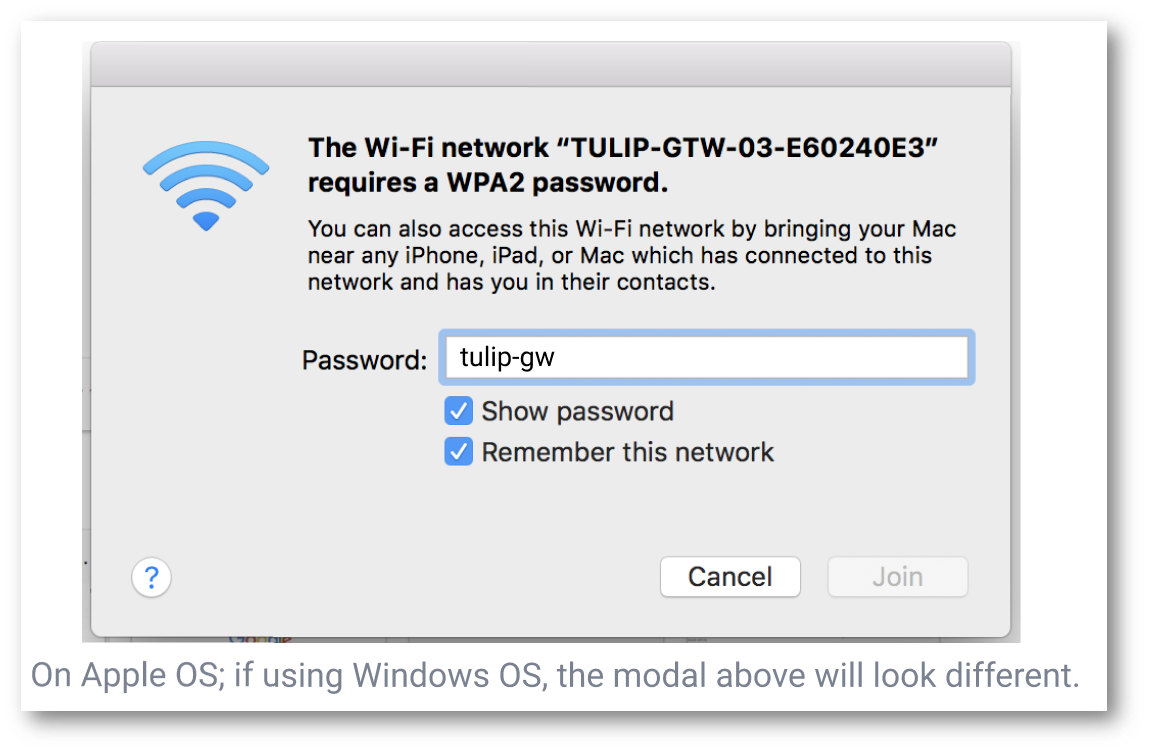
-
Localize e abra as configurações de rede Wi-Fi no sistema operacional
-
Selecione o ponto de acesso do Gateway de E/S. Ele será o mesmo que o número de série do dispositivo. (por exemplo, Tulip-GTW-03-E60240E3)
-
no campo de senha, digite a senha do host local: tulip-gw
-
Abra o navegador e digite o endereço IP http://10.0.3.1 para iniciar o Device Portal.
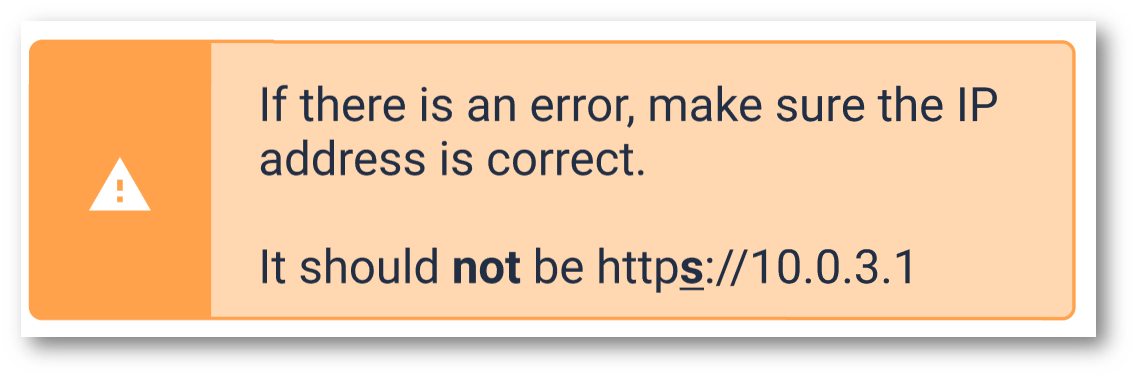
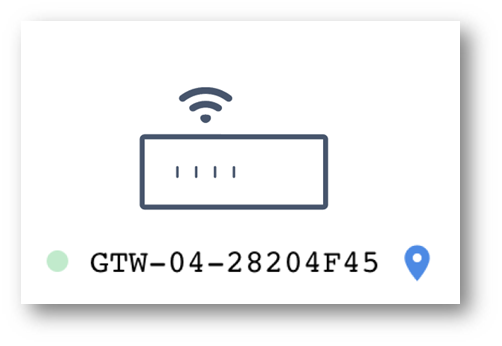
- Verifique se o nome do Gateway de E/S no portal corresponde ao número de série do Gateway de E/S.
- Clique no botão para continuar a configurar o Gateway de E/S.
Quando o Gateway de E/S estiver on-line, você poderá obter o endereço IP atribuído ao Gateway de E/S clicando nele e verificando o Modal Gateway na guia "Stations" (Estações).
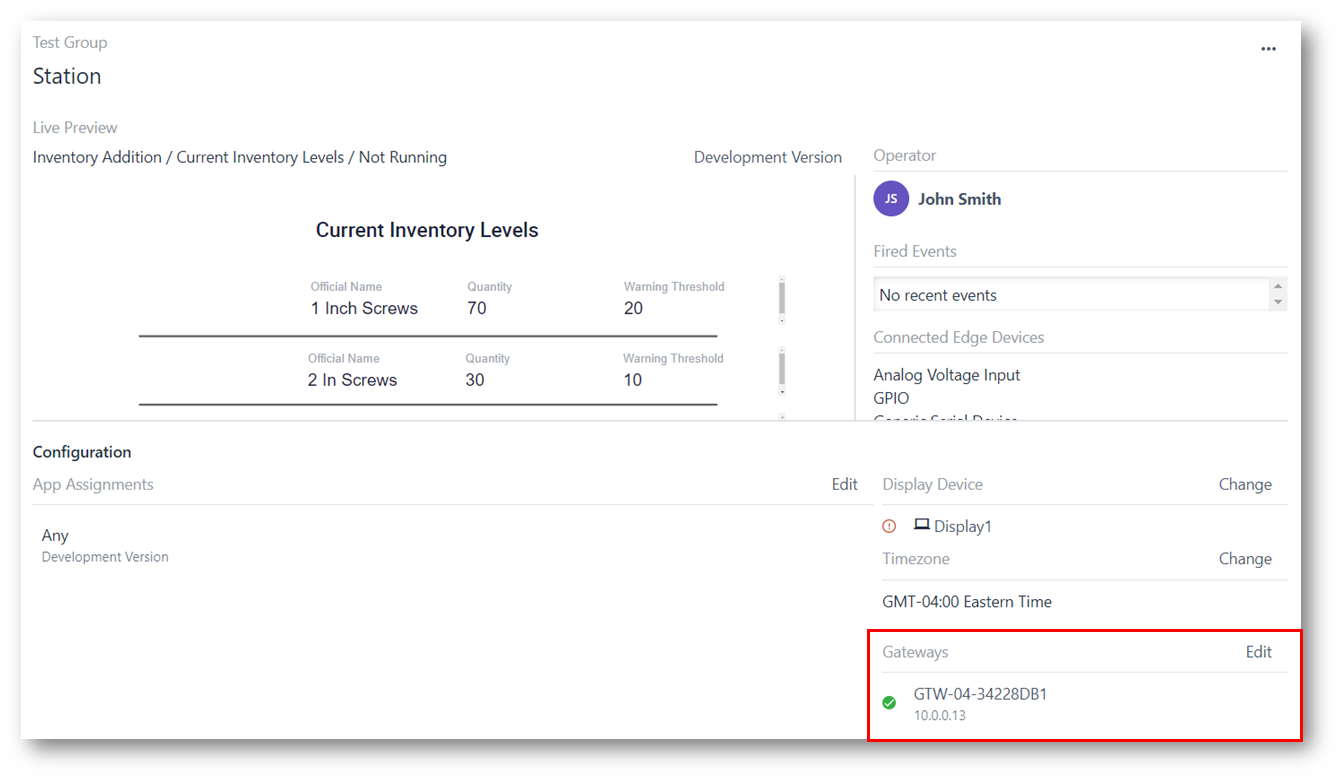
Será solicitado que você crie uma senha para o Gateway de E/S. Essa é uma senha específica do dispositivo e é diferente da senha WPA2 e da senha de sua conta Tulip.
(Alteração do OS58) Uma vez registrado, desativamos o ponto de acesso no Edge IO depois que o dispositivo é reinicializado. Se você atualizar para o OS58, ele desativará o ponto de acesso na inicialização.
Isso pode ser reativado no portal do dispositivo e por meio do pressionamento de botão para acesso remoto:
Salve essa senha. Se você a esquecer, não poderá reconfigurar o dispositivo.
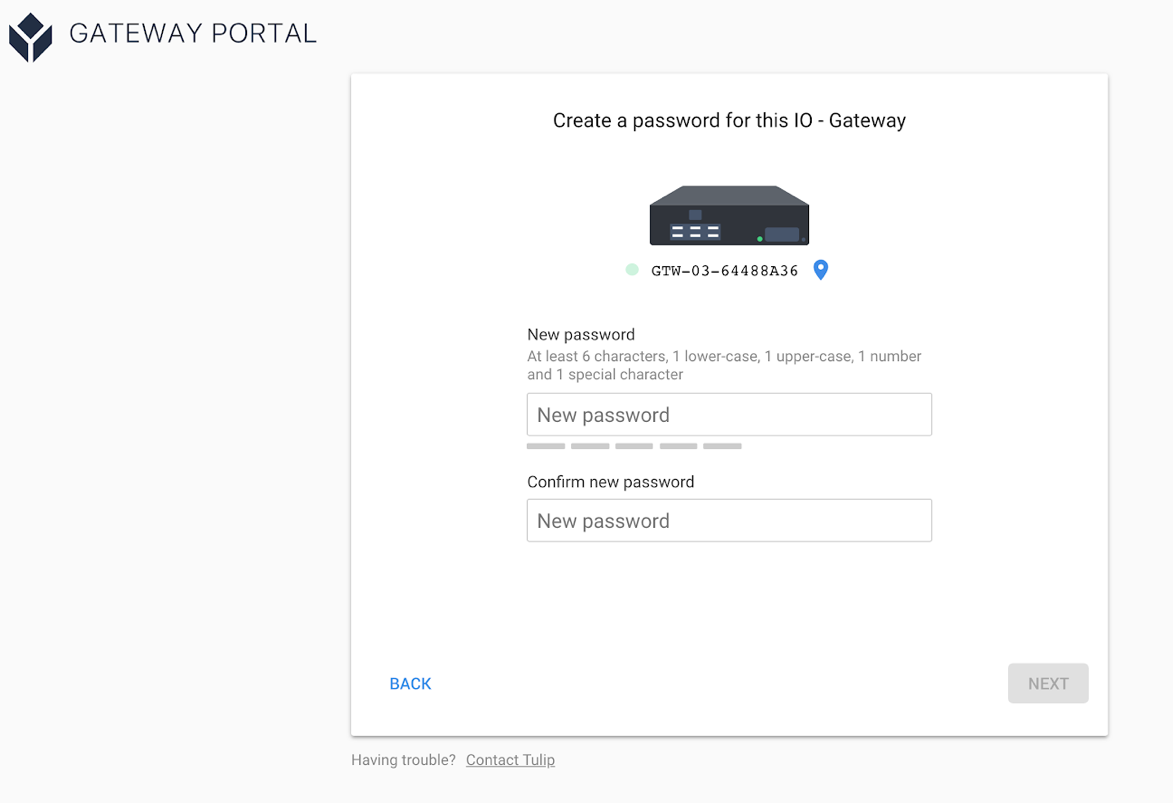 {height="" width=""})Registre o Gateway de E/S usando o endereço da sua conta Tulip, que é <sua_conta>.tulip.co. Você precisará usar as credenciais de login que já foram validadas na sua conta Tulip.
{height="" width=""})Registre o Gateway de E/S usando o endereço da sua conta Tulip, que é <sua_conta>.tulip.co. Você precisará usar as credenciais de login que já foram validadas na sua conta Tulip.
Solução de problemas
Esqueceu a senha do Edge Device ou precisa redefinir? Clique aqui
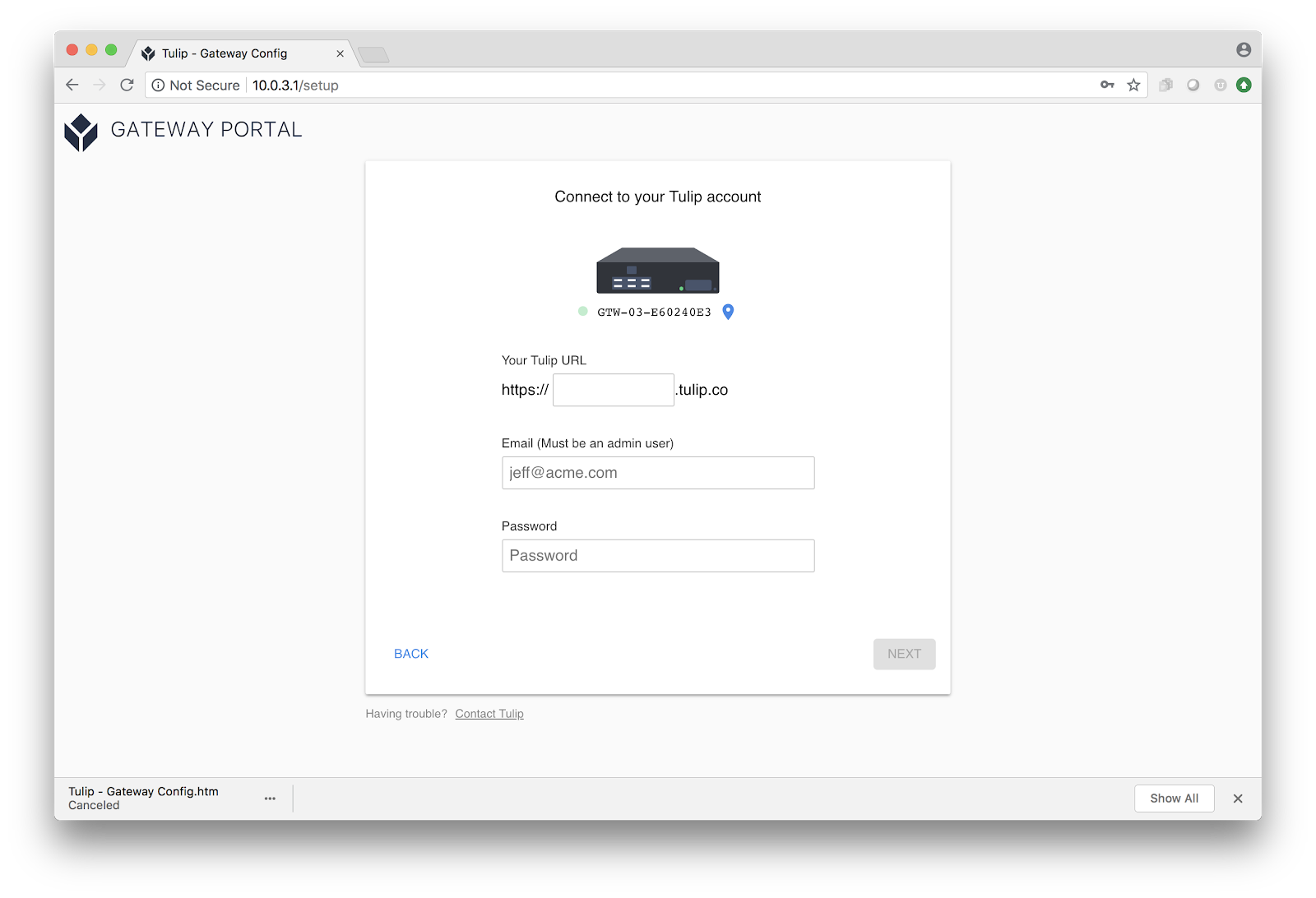
Está tendo problemas? Se não for possível carregar sua conta na rede local, verifique se a rede está alinhada com esses requisitos.
Para verificar se há um problema, digite http://10.0.3.1/diagnostics em seu navegador. Você verá um menu como este.
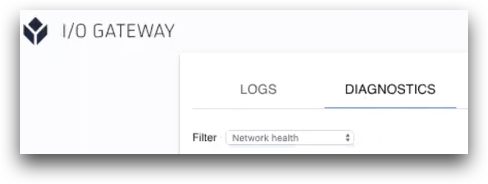
Selecione o filtro Network Health e poderá ver se alguma das portas está sendo bloqueada.
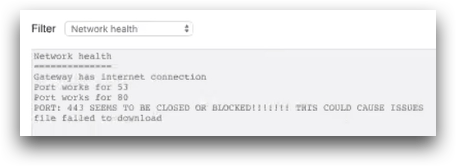
Se esse for o caso, será necessário entrar em contato com a equipe de TI para colocar o dispositivo na lista de permissões ou desbloquear a porta.
Se ainda estiver com problemas, entre em contato conosco pelo chat ao vivo.
Observação: O Device Portal também é o local onde você poderá fazer alterações no tamanho do compartimento do Tulip Light Kit. Falaremos mais sobre isso em "Como configurar meu Light Kit"
Quando terminar de registrar o dispositivo na sua conta Tulip, reconecte o laptop à rede local e faça login novamente na Tulip.
Atribua seu Edge Device a uma "estação" no Tulip Shop Floor
Após a conclusão da configuração, pode levar de 1 a 2 minutos para que o Gateway de E/S se conecte à sua conta da Tulip. Uma vez conectado, você o verá no Shop Floor. Siga as etapas abaixo para verificar:
1- Faça login em sua conta da Tulip. Navegue até a guia "Shop Floor" na barra de menu.
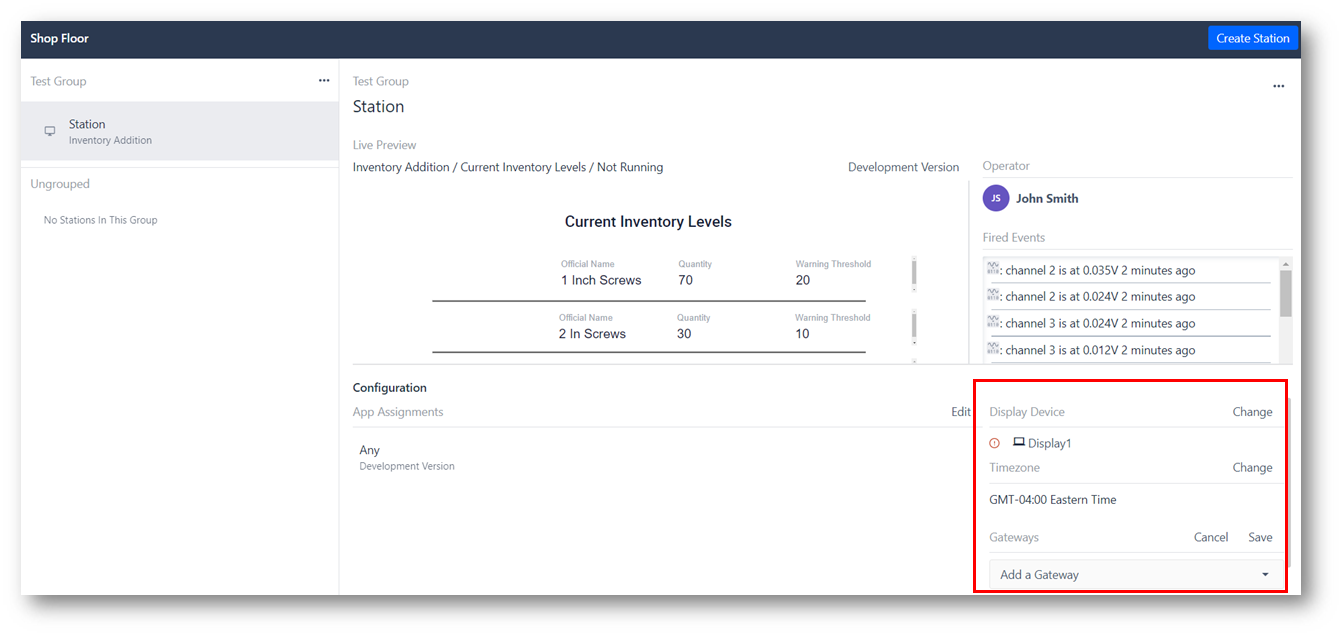
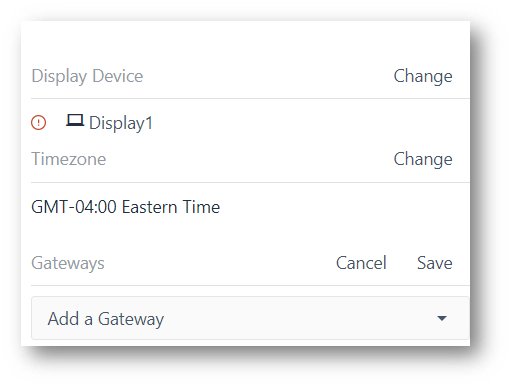
2- Localize o Gateway de E/S no menu suspenso, selecione-o e clique em Save (Salvar). O Gateway de E/S será listado por seu número de série, que pode ser encontrado na caixa e no próprio Edge Device.
Clicar no Gateway de E/S abrirá as informações sobre esse dispositivo, incluindo o tempo em que está on-line e os dispositivos conectados.
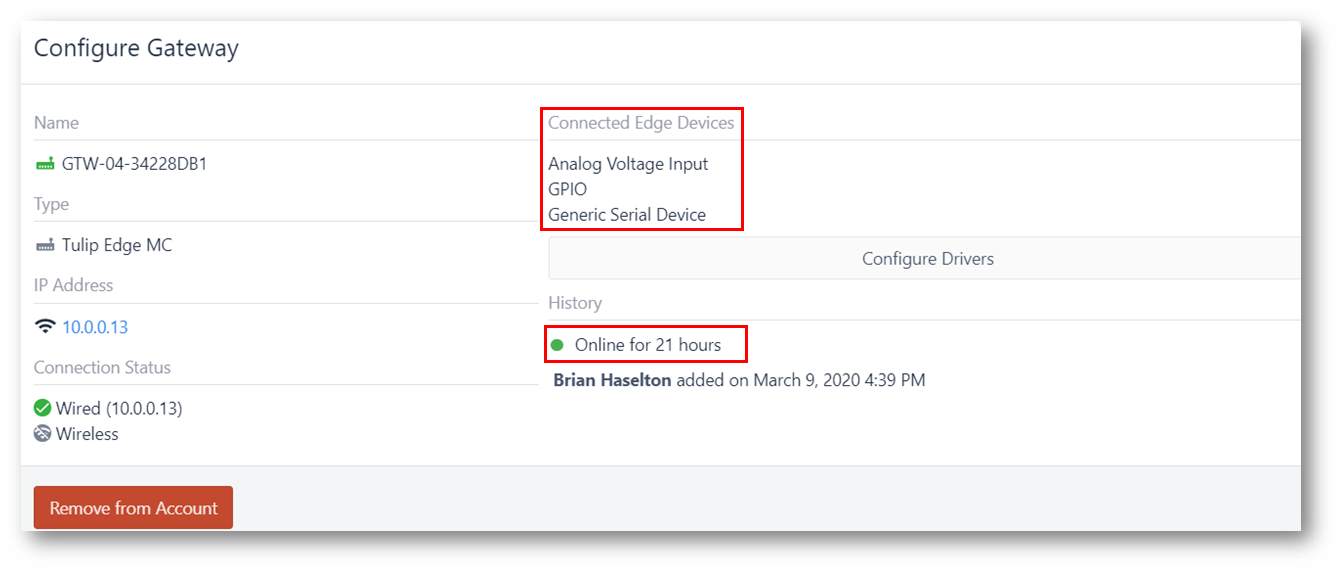
Ao selecionar o botão Configure Drivers, você poderá ativar os drivers e configurá-los.
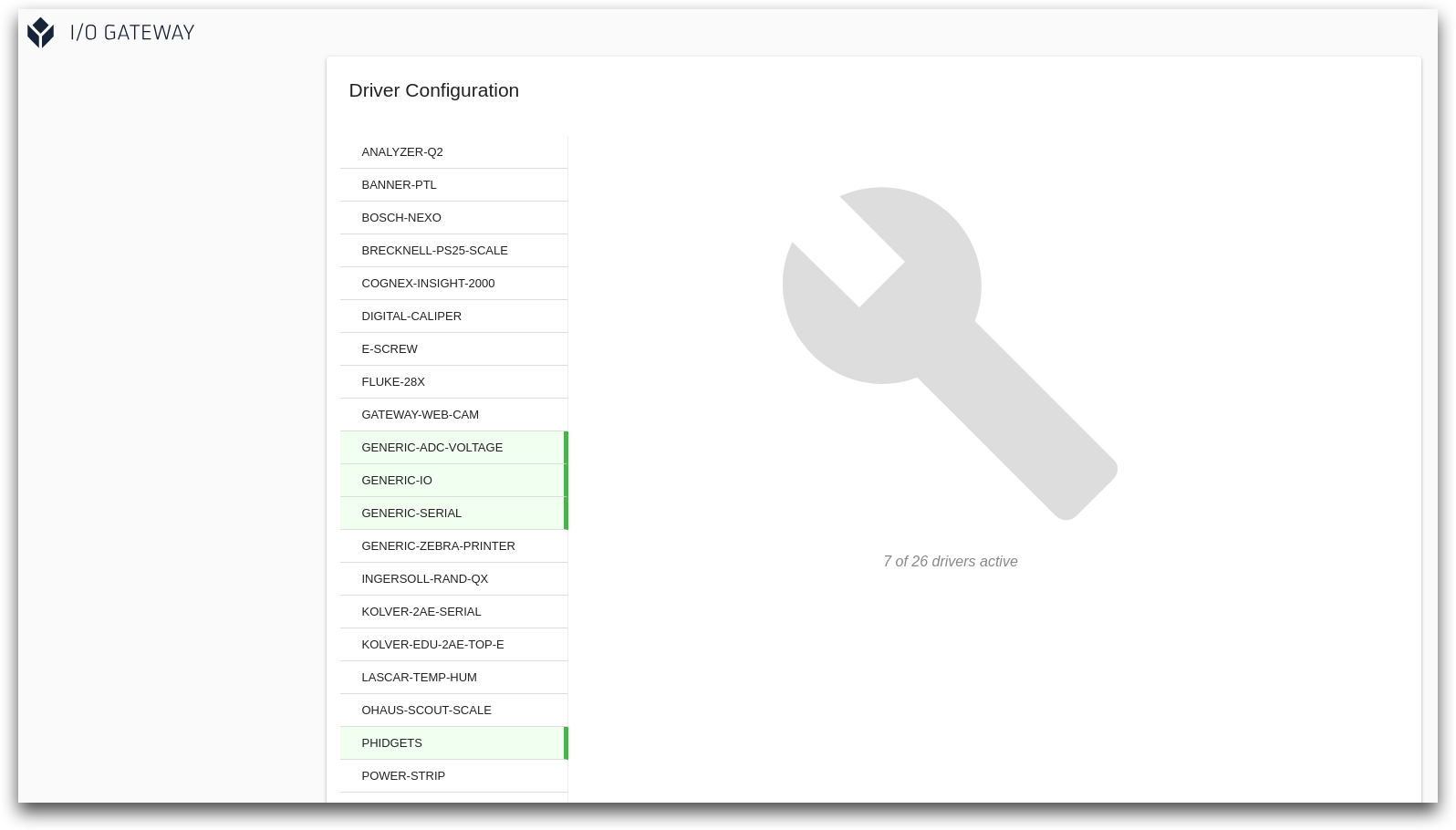
Agora que o Gateway de E/S está on-line e atribuído a uma estação, podemos começar a configurar os outros dispositivos do Factory Kit.
Este artigo o guiará pelas próximas etapas,"Conexão dos dispositivos USB do Factory Kit"
Tem mais de um gateway de E/S? Repita as instruções para configurar o(s) outro(s) dispositivo(s).
